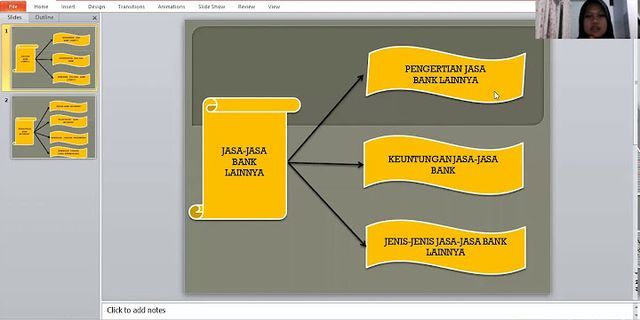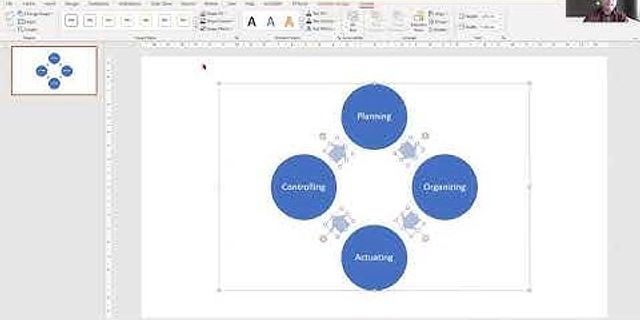9 Langkah Cara Merakit Komputer Lengkap dengan Gambar – Sebelum kita mmeulai proses perakitan, hendaknya kita mencermati masing-masing hardware (diantaranya motherboard, monitor, cd/dvd rom, printer, I/O card (jika ada), scanner) yang telah kita beli atau telah kita miliki, guna memastikan bahwa masing-masing hardware telah dilengkapi dengan buku panduan (manual) dan driver-driver yang diperlukan nantinya. Show
Disini kita akan membahas lengkap bagaimana cara merakit komputer yang benar lengkap dengan gambar.\ Langkah Merakit KomputerBerikut merupakan langkah-langkah yang hendaknya diperhatikan di dalam merakit sebuah komputer, diantaranya: 1. Pemasangan Processor Pasanglah processor sesuai pada tempatnya (socketnya), perhatikan tanda pada processor harus ditempatkan sesuai tanda yang ada di socket tersebut (tidak boleh terbalik). Kemudian kunci tangkai pengunci yang biasanya terdapat di sisi socket processor. Perhatikan kode titik pada sisi processor dengan bentuk miring merupakan petunjuk agar bagian processor terpasang pada bagian slot yang mempunyai tanda yang sama. Kemudian bacalah dengan baik manual processor dari pabriknya. Jika kurang hati-hati atau terbalik memasang processor dapat berakibat fatal. Kemudian pasanglah kipas pendingin diatasnya. Pada jenis motherboard tertentu socket processor dibuat bersatu dengan papan circuit yang khusus. Sehingga pemasangan processor cukup dengan hanya memasang papan circuit itu ke motherboard dan kemudian menguncinya dengan baik. Pemasangan processor pada socket ataupun tempat yang ada pada motherboard tidak boleh terbalik karena dapat mengakibatkan motherboard ataupun processor menjadi rusak. 2. Pemasangan Motherboard Pada motherboard, atur posisi jumper konektor sesuai dengan yang sudah tertulis di dalam panduan dari pabrik. Cabutlah konektor plastik jumper penghubung antar pin yang ada pada motherboard, kemudian pindahkan motherboard ke posisi lain yang menghubungkan kaki pin dengan pin lainnya sesuai dengan anjuran yang tertulis di dalam buku manual motherboard. Biasanya pada buku manual telah diterangkan tentang posisi jumper tertentu sesuai dengan jenis processor yang akan dipergunakan. Perhatikan dengan cermat agar kita dapat mencapai hasil yang baik. Sesuaikan posisi jumper tersebut dengan jenis processor yang akan dipasang. Penyetelan posisi jumper memungkinkan motherboard memberikan listrik secara tepat dan sesuai dengan kebutuhan listrik yang diperlukan oleh processor. Apabila salah akan berakibat processor menjadi rusak. 3. Pemasangan Memori RAM Hendaknya memori RAM terpasang pada tempatnya dengan baik. Perhatikan sudut memori yang biasanya berlekuk (cut out) harus ditempatkan secara hati-hati. Jika terbalik memasangnya, maka memori akan sulit dimasukkan. Pada jenis memori SDRAM/DDRAM, dudukan memori pada motherboard memiliki pengunci yang akan bergerak mengunci secara bersama dengan masuknya memori ke dudukan tersebut. 4. Pemasangan Harddisk Dan CD/DVD-RW  Langkah awal di dalam memasang harddisk dan CD/DVD-RW yaitu dengan meletakkan cassing dalam posisi tegak, kemudian pasanglah harddisk pada tempat yang disediakan oleh cassing. Lalu kunci harddisk dengan baut menggunakan obeng plus. Untuk pemasangan CD/DVD-RW, lakukan pemasangan CD/DVD-RW pada bagian depan cassing. Kemudian kunci CD/DVD-RW dengan baut menggunakan obeng plus. Lalu sambungkan kabel khusus power supply ke konektor power yang terdapat pada masing-masing harddisk dan CD/DVD-RW. 5. Pemasangan VGA Card Dan Sound Card Pada langkah ini, pemasangan device dilakukan jika dianggap perlu dan sesuai dengan kebutuhan. Karena pada dasarnya motherboard telah memiliki VGA dan Sound Internal di dalamnya. Namun jika dirasa perlu untuk memasang device ini, hendaknya diperhatikan slot tempat pemasangan VGA atau Sound Card secara hati-hati. Buka pengunci yang ada pada masing-masing sisi slot yang ada, kemudian VGA atau Sound Card sesuai dengan panduan buku manual yang ada. Setelah VGA atau Sound Card terpasang, kunci kembali pengait VGA atau Sound Card tadi. 6. Pemasangan Motherboard Ke Dalam Cassing Cassing (kotak pelindung CPU) merupakan pelindung dan juga tempat dimana komponen-komponen utama pembentuk CPU ditempatkan. Sebelumnya Motherboard dikaitkan dengan pengait plastik yang biasa disediakan oleh pabrik cassing, ke dalam lubang yang terdapat pada motherboard. Pada sudut yang memungkinkan untuk ditempatkan baut, bautlah motherboard tersebut pada cassing untuk menghindari terjadinya pergeseran motherboard pada waktu kita memindah-mindahkan CPU nantinya. 7. Pemasangan Power Supply Pasanglah kabel khusus power supply (catu daya) ke motherboard, biasanya dituliskan dengan P8 dan P9. Kabel berwarna hitam yang pada kedua konektornya haruslah dipasang secara berdampingan. Apabila dipergunakan jenis motherboard jenis ATX, maka pasanglah kabel power supply yang khusus untuk slot power ATX yang terdapat pada motherboard tersebut. 8. Pemeriksaan Hasil RakitanSetelah komputer selesai dirakit, hendaknya dilakukan pemeriksaan melalui BIOS. Cek apakah semua komponen yang terpasang pada motherboard terkoneksi dengan baik. Kemudian simpan dan keluarlah dari sistem BIOS. Lalu selanjutnya install seluruh System Operasi yang akan digunakan, lalu install seluruh Driver (baik VGA, Sound, maupun driver pendukung lainnya) yang diperlukan. 9. Langkah Memperbaiki Jika Terjadi Kesalahan Dalam Perakitan
Demikian pembahasan mengenai 9 Langkah Merakit Komputer Lengkap dengan Gambar, semoga bermanfaat. Baca juga:
 4winmobile.com – Perakitan Komputer adalah salah satu kegiatan yang dilakukan oleh seorang teknisi komputer. Meski begitu kini, semua orang juga sudah bisa belajar untuk merakit komputer. Apalagi karena kini teknologi semakin mudah untuk dijangkau oleh banyak orang sehingga siapa saja dapat mempelajari hal ini. Anda pun bisa mempelajarinya melalui pembahasan artikel di bawah ini. Perakitan Komputer AdalahPerakitan komputer yaitu merakit semua komponen komputer ke PC yang siap pakai. Salah satu perangkat komputer yang perlu dirakit adalah komponen pada motherboard. Motherboard adalah pusat kendali yang mengontrol pekerjaan semua komponen yang terhubung. Bagian ini juga mengontrol catu daya atau daya listrik pada tiap tiap komponen Komputer. Semua lalu lintas yang ada di perangkat penyimpanan (hard disk, CD-ROM) melalui perangkat input data (keyboard, mouse) sampai ke printer, dikendalikan oleh motherboard. Komponen-Komponen Perakitan KomputerUntuk merakit sebuah komputer dibutuhkan berbagai komponen utama dan pastinya sangat penting sehingga tidak ada satu komponan pun yang boleh dilewatkan. Berikut ini adalah beberapa komponen yang dibutuhkan ketika hendak merakit komputer : 1.) Casing 2.) Power Supply 3.) Motherboard / Mainboard 4.) RAM 5.) Processor 6.) Harddisk 7.) Heatsink Fan 8.) Optical Drive 9.) Kabel Data 10.) Perangkat Display 11.) Monitor 12.) Keyboard 13.) Mouse Persiapan Perakitan KomputerMerakit komputer bukanlah hal yang mudah, dibutuhkan ketelitian tingkat tinggi agar hasilnya maksilam. Oleh sebab itu terdapat beberapa hal yang harus diperhatikan sebelum mulai merakit komputer. Seperti menyediakan tempat yang jauh dari jangkauan orang agar tidak terganggu dan mempersiapkan beberapa hal di bawah ini : 1.) Siapkan komponen perangkat keras dengan meletakkannya di tempat yang mudah dijangkau. Jangan lupa untuk memeriksa semua komponen perangkat keras dan sesuaikan dengan tipenya agar sesuai dengan spesifikasi. Contohnya seperti mainboard yang mendukung slot DDR2 yang hanya dapat ditempatkan oleh memori bertipe DDR3 juga. 2.) Siapkan buku manual yang biasanya ada pada setiap komponen, karena buku manual sangat penting jadi jangan sampai hilang. Sebab bisa dijadikan sebagai refrensi dan petunjuk untuk melakukan pemasangan atau instalasi semua komponen ketika melakukan perakitan komputer. 3.) Siapkan semua peralatan yang digunakan untuk merakit komputer, seperti obeng plus dan minus, tang hingga yang paling penting adalah gelang anti statis. Karena dapat mencegah terjadinya korslet atau short circuit. 4.) Terakhir, siapkan juga driver CD yang merupakan salah satu hal yang tidak boleh dilupakan karena perangkat keras tidak bisa berfungsi tanpa adanya benda ini. Maka dari itu persiapkan driver dari masing masing komponon untuk memastikan proses perakitan berjalan mulus tanpa hambatan. Baca Juga Bios - Pengertian, Fungsi, Komponen dan Jenisnya Langkah-Langkah Merakit KomputerSetelah semua persiapan dilakukan maka langkah berikutnya adalah merakit komputer dengan cara di bawah ini : 1.) Pasang Prosesor pada MotherboardSebelum memasang motherboard ada baiknya jika kita memasang prosesornya terlebih dahulu. Hal ini bertujuan untuk mempermudah pemasangan motherboarnya nanti. Cara memasang prosesor pada motherboard sendiri bias dilakukan seperti ini :  1.) Pertama, kami menentukan posisi pin 1 pada prosesor dan soket prosesor pada motherboard, yang biasanya di area terpojok. 2.) Angkat tuas pengunci soket sehingga terbuka. 3.) Sesuaikan posisi kaki prosesor dengan lubang soket. Jika ya, dorong prosesor ke dalam soket hingga terpasang dengan benar. 4.) Kunci lagi dengan tuas pengunci. 2.) Pasang MotherboardPasang motherboard pada casing dengan cara menempatkannya sesuai dengan yang ada pada lubang di antara casing serta lubang motherboard. Lalu kunci dengan menggunakan sekrup.  3.) Pasang Pendingin atau HeatsinkJika prosesor juga sudah dipasang, maka saatnya untuk memasang heatsink agar mencegah prosesor menjadi panas. Unit pendingin ini ditempatkan pada prosesor dan dilengkapi dengan perangkat penahan agar tidak lepas. Pertama lapisi pendingin dengan gel konduktif (penghantar) panas. Jika heatsink Anda memiliki kipas, konektor daya kipas / kipas tersambung ke motherboard.  4.) Memasang Memori RAMCara memasang RAM sebenarnya mudah saja dan tidak sesulit ketika memasang modul yang lain. Karena untuk memasangnya cukup buka tuas tempat RAM diletakkan atau ditempelkan. Perhatikan gambar di bawah ini :  Jika RAM sudah dimasukan dalam posisi yang benar dan rata. Maka selanjutnya adalah tutup atau kunci kembali tuas yang ada di mainboard tempat kita tadi memasang RAM. 5.) Pasang Catu Daya atau Power SupplyPada saat membeli casing, power supply sudah terpasang secara otomatis namun jika ternyata power supply belum terpasang. Maka lakukan cara di bawah ini untuk memasangnya : Baca Juga Software - Pengertian, Fungsi, Jenis dan Contohnya  1.) Tempatkan power supply di belakang casing dan kencangkan dengan sekrup. 2.) Pasang konektor daya dari power supply ke motherboard bersama dengan kabel-kabelnya. 6.) Pasang Kabel Motherboard dan Casing 1.) Pasang kabel koneksi IDE primer dan sekunder pada motherboard. 2.) Sambungkan kabel koneksi serial beserta dengan paralel pada konektor di motherboard (khusus motherboard non-ATX). 3.) Terdapat lubang pada bagian belakang casing yang ada di tempat konektor tambahan yang berupa slot dan dapat dimasukkan. Lalu buka terminal lubang tertutup yang terbuat dari pelat pengunci sekrup. Kemudian masukkan saja terminal yang hendang dipasangkan. Lalu pasang lagi sekrupnya. 4.) Sambungkan kabel koneksi mouse dan keyboard ke motherboard. 5.) Koneksi kabel lainnya seperti LED, speaker internal, dan port pada casing komputer. 7.) Pasang DriveTahap berikutnya adalah dengan memasang drive, misalnya seperti hard disk, CD-ROM atau DVD-ROM, dengan cara di bawah ini :   1.) Masukkan drive ke casing dari depan, dengan cara menyesuaikan pengaturan jumper (Seperti Master atau Slave) pada drive. Lalu pasanglah sekrup agar drive tidak kendur. 2.) Lanjutkan dengan menyambungkan kabel IDE pada driver serta konektor yang ada di motherboar, karena konektor utama yang akan digunakan terlebih dahulu. 3.) Ketika kabel IDE terhubung ke 2 (dua) drive, drive pertama ditetapkan sebagai master dan yang lainnya sebagai slave sebagai pengaturan jumper. 4.) Dua drive tambahan dapat dihubungkan melalui konektor IDE sekunder pada motherboard. 5.) Sambungkan kabel daya dari catu daya setiap drive. 8.) Pasang Card AdapterBiasanya card adapter yang dipasangkan merupakan adaptor SCSI, kartu video, kartu suara hingga modem. Cara memasangnya sendiri adalah dengan :  Memasukkan adaptor kartu pada slot yang ada di motherboard lalu tekan saja hingga konektornya dapat masuk sepenuhnya. Lalu masukkan sekrup sebagai kartu cadangannya. 9.) Fase Terakhir dari Rakitan KomputerUntuk langkah terakhir dari proses ini ketika unit komputer sudah tertutup selubung dan sekrupnya. Lalu sambungkan kabel yang ada di adaptor AC pada outlet dinding. Kemudian sambungkanlah konektor monitornya pada konektor kartu grafis, konektor kabel keyboard, serta konektor mouse ke konektor mouse. Tinjau Hasil Unit KomputerSetelah komputer terpasang, kita meninjau dan menguji hasilnya dengan program BIOS. Periksa apakah semua program yang ada di Komputer sudah bisa dijalankan atau tidak, dengan cara seperti di bawah ini : Baca Juga Bahasa Pemrograman - Pengertian, Jenis, Fungsi dan Contohnya 1.) Nyalakan komputer dan monitor, lihat layar monitor, dan perhatikan suara melalui speaker. 2.) Sekarang program Bios Fost secara otomatis mendeteksi perangkat keras yang diinstal pada komputer. 3.) Buat pengaturan untuk kapasitas hard disk dan urutan boot. 4.) Setelah Anda menyimpan pengaturan dan menyelesaikan Pengaturan BIOS, komputer memuat sistem operasi dengan urutan pencarian yang cocok dengan pengaturan urutan boot di Bios. 5.) Masukkan CD yang dapat di-boot berisi sistem operasi ke dalam drive pencarian. Jika semuanya berjalan normal, maka artinya proses perakitan sudah berhasil dilakukan dan proses perakitan komputer bisa diselesaikan. Namun jika terdapat beberapa kendala maka harus dilakukan pemeriksaan ulang untuk mengatasi kendala yang terjadi pada komputer ketika dirakit. Penanganan Masalah Perakitan KomputerTak bisa dipungkiri ketika merakit komputer terdapat banyak kendala yang bisa terjadi sehingga membuat hasil tidak sesuai dengan keinginan. Jika terjadi kendala yang membuat komputer tidak bisa dioperasikan, maka lakukan beberapa langkah di bawah ini sebagai solusinya : 1.) Nyalakan komputer. Jika komputer dan monitor tidak dinyalakan, periksa apakah kabel listrik sudah terhubung ke stopkontak. 2.) Saat jam dihidupkan, hitam / warna muncul di layar. Pasti ada kesalahan. Ketika CPU mengeluarkan bunyi bip maka lokasi RAM harus diperbaiki. 3.) Apabila adaptor kartu tidak dikenali maka cobalah periksa apakah adaptor kartu terpasang dengan benar pada slotnya atau tidak. 4.) Jika LED pada HDD atau CD menyala, periksa apakah konektor terhubung atau tidak. Begitulah proses Perakitan Komputer mulai dari menyiapkan komponen, persiapan hingga langkah-langkah perakitannya yang dijelaskan secara lengkap dengan gambar. Semoga bermanfaat jangan lupa mampir lagi di website kami! Artikel Lainnya : Referensi : |

Pos Terkait
Periklanan
BERITA TERKINI
Toplist Popular
#2
#4
#6
#8
Periklanan
Terpopuler
Periklanan
Tentang Kami
Dukungan

Copyright © 2024 idkuu.com Inc.